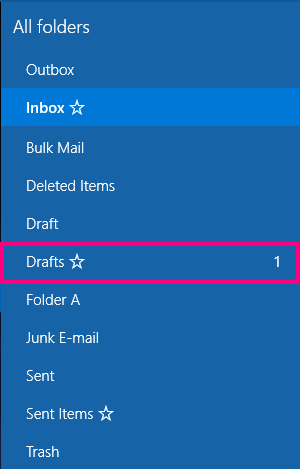注意: 本文已完成其工作,随后将不再使用。 为防止出现“找不到页面”问题,我们将删除已知无效的链接。 如果创建了指向此页面的链接,请删除这些链接,以便与我们一起为用户提供通畅的 Web 连接。
使用 Windows 10 的邮件时,文件夹列表默认显示"收件箱"、"草稿"和"已发送邮件"文件夹。 某些类型的帐户允许你创建新文件夹或删除你创建的任何文件夹。 其他类型的帐户不会。 有关添加或删除文件夹详细信息,请参阅如何在 Windows 10 的"邮件" 中添加或删除文件夹?
如果文件夹列表中有其他文件夹,可能会显示其中一个或多个文件夹。 具体数量取决于你有多少电子邮件帐户和屏幕分辨率。 如果文件夹列表中没有显示所有文件夹,请选择"更多",查看所有文件夹的完整列表。
若要确保文件夹显示在文件夹列表中,请将其标记为收藏文件夹。 如果将两到三个文件夹标记为收藏文件夹,可能需要滚动。
还可以将文件夹添加到 Windows 10"开始"菜单,以便快速访问。 这称为固定文件夹。
将多个电子邮件帐户合并到一个收件箱中
如果要将多个电子邮件帐户合并到一个收件箱中,则需要链接收件箱。 并非所有电子邮件帐户都可以链接。 例如,不能将 Microsoft Exchange 电子邮件收件箱与 Yahoo 电子邮件收件箱链接。 可以将不同的 POP 或 IMAP 帐户链接在一起。
-
选择 文件夹 列表底部的"设置"齿轮。
-
选择"管理帐户",然后选择"链接收件箱"。
-
为链接的收件箱命名,然后使用复选框选择要链接的帐户。
-
选择 " 保存"链接收件箱。
将文件夹添加到收藏夹
-
在左窗格的"文件夹"下,选择"更多"。
注意: 如果看不到文件夹列表,请选择屏幕左上角的三条横线。
-
在桌面上,右键单击要添加到文件夹列表的文件夹,然后选择"添加到收藏夹"。 如果你使用的是手机或平板电脑,按住以显示上下文菜单并选择“添加到收藏夹”。 你将在文件夹名称右侧看到一个星号,指示它是收藏的文件夹。 可以收藏文件夹和子文件夹。
注意: 若要从列表中删除收藏夹文件夹,右键单击左窗格中的文件夹的名称,然后选择“从收藏夹删除”。 从收藏夹中删除文件夹不会删除该文件夹。 您仍然可以通过选择"更多"来从"邮件"应用访问该文件夹,以显示所有文件夹的列表。 如果要删除创建的文件夹,可以选择"删除"。 该文件夹以及该文件夹中的所有邮件都将被删除。 不能删除默认文件夹,如收件箱、草稿、已发送项目和发件箱。
将文件夹固定到"开始"菜单
-
在左窗格的"文件夹"下,选择"更多"。
-
在桌面上,右键单击要固定到"开始"菜单的文件夹的名称,然后选择"固定到'开始'屏幕"。 如果你在手机或平板电脑上,请长按以显示上下文菜单,然后选择"固定到'开始'屏幕"。
注意: 从“开始”菜单中删除文件夹,请右键单击“开始”菜单上的文件夹的名称,然后选择“从‘开始’菜单取消固定”。 从"开始"菜单删除文件夹不会删除该文件夹。 您仍然可以通过选择"更多"来从"邮件"应用访问该文件夹,以显示所有文件夹的列表。